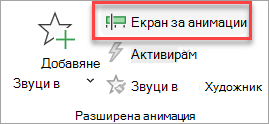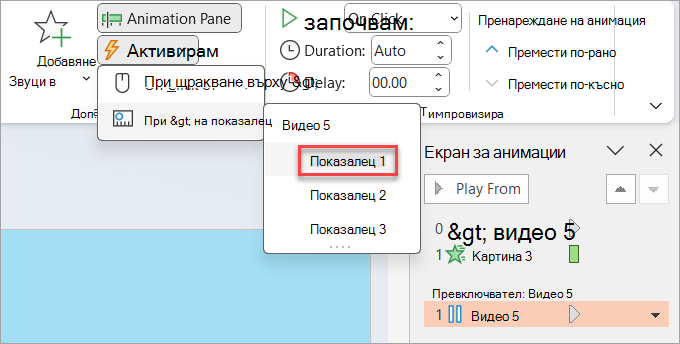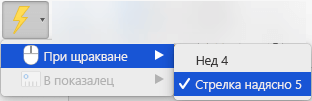Можете да активирате анимация, която да започва от началото или от даден момент от възпроизвеждането на аудио- или видеоклип. Можете също да активирате анимационен ефект, който да започва при щракване върху фигура или друг обект, които ще бъдат анимирани.
Активиране на анимационен ефект, който започва при щракване върху него
-
Изберете фигурата или обекта, към които искате да добавите анимация.
-
Отидете на Анимации > Разширена анимация > Добавяне на анимация и изберете анимацията, която искате да добавите.
-
След това отидете на Анимации > Разширена анимация > Екран за анимации.
-
В Екран за анимации изберете анимираната фигура или друг обект, който искате да активирате, когато щракнете върху нея.
-
В групата Разширена анимация щракнете върху Превключвател, посочете При щракване върху и след това изберете обекта.
Активиране на анимация, която започва по време на видео- или аудиоклип
За да активирате анимация, която да се показва по време на видео- или аудиоклип, първо трябва да вмъкнете показалец в желаната точка на клипа.
-
Добавете показалец във видео- или аудиоклипа там, откъдето искате да активирате анимационния ефект.
-
Отидете на Анимации > Разширена анимация > Екран за анимации.
-
В Екран за анимации изберете анимацията, която искате да започва в даден момент от възпроизвеждането на аудио- или видеоклипа.
-
В групата Разширена анимация щракнете върху Превключвател, посочете В показалец и изберете показалеца, който искате да стартира анимацията.
Забележка: В macOS тази функция е налична само за Microsoft 365 абонати.
Активиране на анимационен ефект, който започва при щракване върху него
-
Изберете фигурата или обекта, към които искате да добавите анимация.
-
Отидете на раздел Анимации и изберете анимацията, която искате да добавите.
-
След това отидете на Анимации > Екран за анимации.
Екранът за анимации се отваря.
-
В Екран за анимации изберете анимираната фигура или друг обект, който искате да активирате, когато щракнете върху нея.
-
В раздела Анимация щракнете върху Превключвател, посочете При щракване и после изберете обекта:
Активиране на анимация, която започва по време на видео- или аудиоклип
За да активирате анимация, която да се показва по време на видео- или аудиоклип, първо трябва да вмъкнете показалец в желаната точка на клипа.
-
Добавете показалец във видео- или аудиоклипа там, откъдето искате да активирате анимационния ефект.
-
Отидете на Анимации > Екран за анимации.
-
В Екран за анимации изберете анимационния ефект, който искате да започне в даден момент от възпроизвеждането на аудио- или видеоклипа.
-
В раздела Анимация щракнете върху Превключвател, посочете В показалец и изберете показалеца, който искате да стартира анимацията.